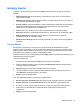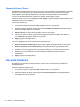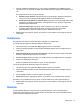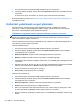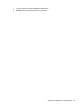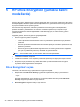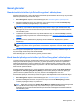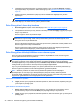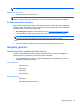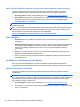HP Client Security Getting Started
Farklı sürücü bölümlerini şifreleme veya şifresini çözme (yalnızca yazılım şifreleme)
Yöneticiler, bilgisayardaki bir veya daha fazla sabit sürücü bölümünü şifrelemek veya zaten
şifrelenmiş olan tüm sürücü bölümlerinin şifresini çözmek için Drive Encryption kullanabilir.
1. Drive Encryption'ı başlatın. Daha fazla bilgi için, bkz.
Drive Encryption'ı açma sayfa 30.
2. Drive Status (Sürücü Durumu) altında, şifrelemek veya şifresini çözmek istediğiniz sabit sürücü
bölümlerinin yanındaki onay kutularını seçin ya d temizleyin ve ardından Apply (Uygula)
seçeneğine tıklayın ya da dokunun.
NOT: Bir bölüm şifrelenirken ya da şifresi çözülürken, bir ilerleme çubuğu da şifrelenen bölüm
yüzdesini görüntüler.
NOT: Dinamik bölümler desteklenmemektedir. Bölüm kullanılabilir olarak görüntüleniyorsa, ancak
seçildiğinde şifrelenemiyorsa, bölüm dinamiktir. Dinamik bir bölüm, Disk Yönetimi altında yeni bir
bölüm oluşturmak için bir bölümün sıkıştırılmasından doğmaktadır.
Bir bölüm dinamik bölüme dönüştürülecekse, bir uyarı görüntülenmektedir.
Disk yönetimi
●
Nickname (Takma ad)—Daha kolay tanımlama için, sürücülerinize veya bölümlerinize ad
verebilirsiniz.
●
Disconnected drives (Bağlantısı kesilmiş sürücüler)—Drive Encryption, bilgisayardan kaldırılan
diskleri takip edebilir. Bilgisayardan kaldırılan bir disk, otomatik olarak Bağlantısı Kesilmiş
listesine taşınmaktadır. Disk sisteme geri dönüyorsa, bir kez daha Bağlanmış listesinde
görünecektir.
●
Bağlanmış sürücüyü artık takip etmiyor veya yönetmiyorsanız, bağlantısı kesilmiş sürücüyü
Bağlantısı Kesilmiş listesinden kaldırabilirsiniz.
●
Drive Encryption, tüm bağlı sürücüler temizlenene ve Bağlantısı Kesilmiş listesi boşalana dek
etkinleştirilmiş kalır.
Yedekleme ve kurtarma (yönetici görevi)
Drive Encryption etkinleştirildiğinde, yöneticiler, kurtarılabilir ortamda şifreleme anahtarlarını
yedeklemek ve bir kurtarma gerçekleştirmek için Şifreleme Anahtarı Yedekleme sayfasını kullanabilir.
Şifreleme anahtarlarını yedekleme
Yöneticiler, kaldırılabilir bir depolama aygıtındaki şifrelenmiş bir sürücünün şifreleme anahtarını
yedekleyebilir.
DİKKAT: Yedekleme anahtarını içeren depolama aygıtını güvenli bir yerde tuttuğunuzdan emin
olun, çünkü parolanızı unutursanız, akıllı kartınızı kaybederseniz veya parmağınız kayıtlı olmazsa, bu
aygıt bilgisayara yegâne erişiminizi sağlar. Depolama yeri de güvenli olmalıdır, çünkü depolama
aygıtı Windows'a erişimi mümkün kılar.
1. Drive Encryption'ı başlatın. Daha fazla bilgi için, bkz. Drive Encryption'ı açma sayfa 30.
2. Bir sürücünün onay kutusunu seçin ve ardından Backup Key (Yedekleme Anahtarı) seçeneğine
tıklayın veya dokunun.
34 Bölüm 5 HP Drive Encryption (yalnızca belirli modellerde)